Theo một nghiên cứu khác gần đây, tỉ lệ click vào quảng cáo của Google Shopping đã tăng gấp nhiều lần so với các hình thức khác. Với mục tiêu tối ưu hiệu quả marketing, Google Shopping được dự đoán sẽ tạo nên một làn sóng mới mẻ trong thị trường quảng cáo tại Việt Nam trong thời gian tới. Với những ví dụ thành công và độ phổ biến trên, không sử dụng Google Shopping Ads là sai lầm lớn. Các doanh nghiệp nên cân nhắc sử dụng Google Shopping Ads như một kênh quảng bá chính của mình.
Vào năm 2002, một nhà khoa học máy tính người New Zealand tên Craig Nevill-Manning (cũng là giám đốc phụ trách kỹ thuật đầu tiên của Google) đã tạo ra Google Shopping. Ban đầu sản phẩm được lấy tên là Froogle, đến 18/04/2007 đổi thành Google Product Search, Từ 31/5/2012 sản phẩm được đổi thành Google Products.
Vào tháng 6/2017, Google Shopping đã bị EU phạt 2,4 tỷ euro vì đã ưu tiên hàng đầu các dịch vụ mua sắm trực tuyến của mình trong kết quả tìm kiếm.
Giống như Google AdWords, Google Shopping sẽ cho phép hiển thị các sản phẩm liên quan dựa theo truy vấn của người dùng. Từ đó họ có thể xem ảnh sản phẩm, so sánh giá giữa các dịch vụ cung cấp ngay trên trang tìm kiếm Google.
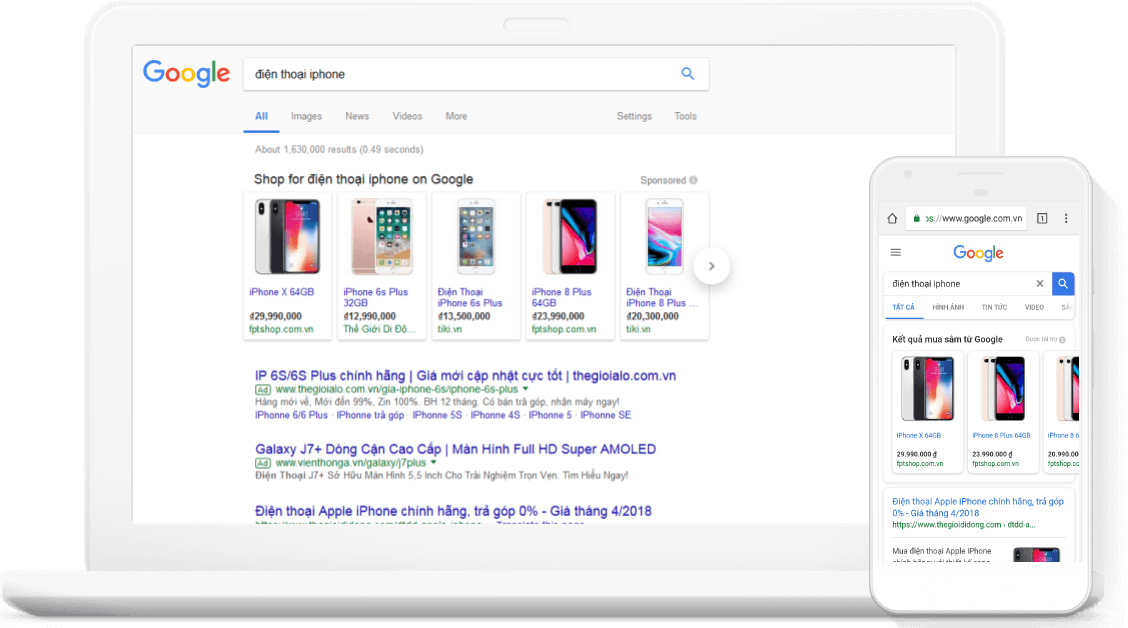
Giao diện sản phẩm hiển tị trên Google mua sắm
Về phía người bán, muốn sản phẩm được hiển thị trên Google Shopping sẽ cần chạy quảng cáo. Tuy nhiên, đó mới chỉ là điều kiện cần, điều kiện đủ là giá thầu quảng cáo (Pay-per-click advertising) bạn đặt cần cao hơn các đối thủ cạnh tranh, và điểm chất lượng tốt hơn. (Tất nhiên trong nhiều trường hợp giá thầu đặt thấp hơn, nhưng điểm chất lượng quảng cáo cao hơn thì sản phẩm của bạn vẫn được ưu tiên hiển thị trong Google Shopping.
Nếu muốn tìm hiểu kỹ hơn về Google Shopping và ưu điểm khi sử dụng hình thức quảng cáo này, bạn đọc trong bài viết: Top 10 ưu điểm khi chạy quảng cáo Google Shopping. Bài viết hôm nay Sapo sẽ tập trung hướng dẫn các bạn chi tiết cách thiết lập chạy quảng cáo Google Shopping campaign chi tiết.
Google Shopping đã được active tại Việt Nam, nhưng vẫn là bản Beta. Google chưa thông báo thời điểm ra mắt chính thức là khi nào. Hiện tại bên mình cũng đã set quảng cáo thành công cho khoảng 10 khách hàng và chưa thấy vấn đề gì phát sinh.
Khi mới bắt đầu, không nên lôi toàn bộ sản phẩm trong kho vào Google Merchant. Chỉ nên chọn khoảng 30 -50 mặt hàng bán chạy, ảnh đẹp, giá cả cạnh tranh để set trước. Khi bạn đã quen với việc sử dụng nguồn dữ liệu và nắm bắt được tỷ lệ chuyển đổi trên Google mua sắm thì bắt đầu mở rộng thêm
Thiết lập quảng cáo Google Shopping không khó. Chỉ hơi phức tạp phần nạp dữ liệu thông tin sản phẩm từ website lên Merchant Cennter. Để quảng cáo được phê duyệt, bạn chắc chắn cần đọc thật kỹ các Chính sách quảng cáo Google mua sắm
Các bước thiết lập chiến dịch quảng cáo Google Mua sắm rất đơn giản thôi. Dưới đây là các bước thực hiện:
Chúng ta bắt đầu đi vào từng bước chi tiết nhé.
Trước hết là vào Google Merchant và đăng ký một tài khoản. Điền đầy đủ các thông tin như ảnh dưới và nhấn Continue
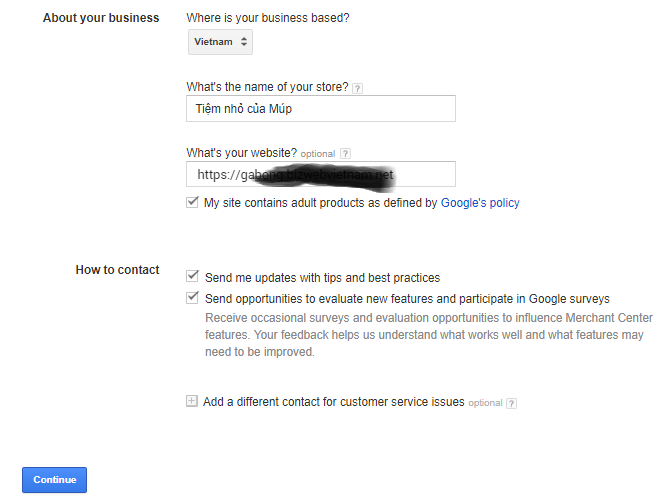
Sau một vài bước xác nhận, bạn sẽ được chuyển đến giao diện làm việc của Merchant Center. Lúc này hãy cập nhật đầy đủ và chính xác các thông tin:
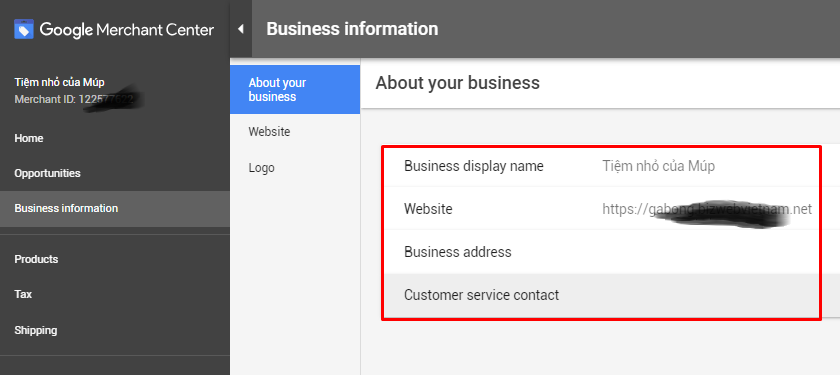
Xong bước đăng ký tài khoản rồi. Giờ chúng ta chuyển sang bước 2
Việc xác minh này giống như trước đây bạn xác minh cài đặt tài khoản Google Webmaster tool thôi.
Click vào Thông tin doanh nghiệp, chọn website. Google đưa ra cho bạn 4 cách xác minh.
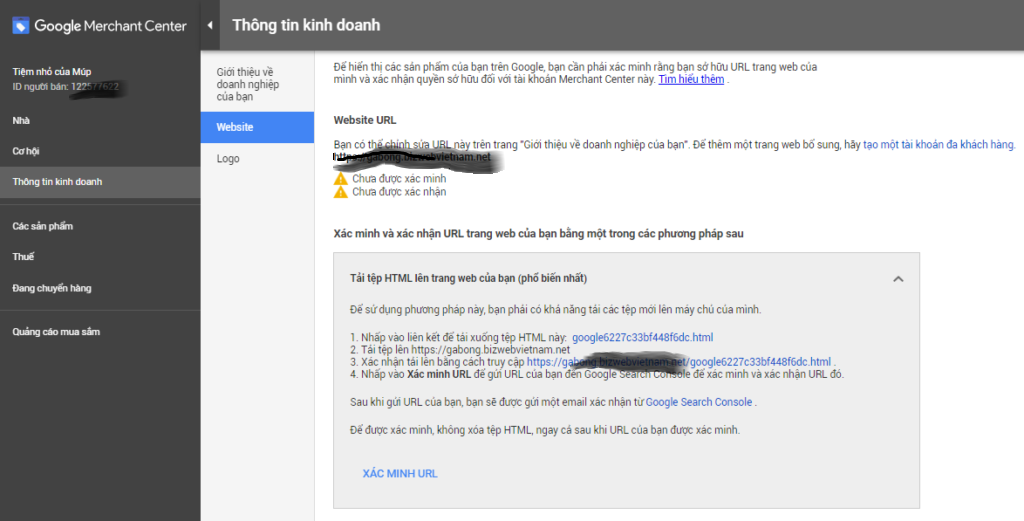
Thông thường, mình hay chọn cách copy mã thẻ HTML dán vào code web trang chủ. Nó sẽ nằm trong phần head, trước phần body đầu tiên
Vậy là đã xác minh xong. Bây giờ chuyển bước 3
Như mình đã nói quảng cáo mua sắm (Google Shopping Ads) cho phép hiển thị ngay thông tin sản phẩm (Tên sản phẩm, Ảnh, Giá sản phẩm…) trên trang tìm kiếm cho người dùng. Nhưng bằng cách nào mà Google lấy được thông tin này để hiện thị trên trang tìm kiếm?
Đó chính là nhờ Google Merchant. Trợ thủ này có nhiệm vụ tải toàn bộ thông tin cửa hàng, dữ liệu sản phẩm lên Google, và cung cấp thông tin cho quảng cáo mua sắm. Và nhiệm vụ của bước này là tìm cách đẩy thông tin dữ liệu sản phẩm từ website lên Google Merchant để Google mua sắm lấy được dữ liệu hiển thị.
Thao tác đó được gọi là tạo nguồn cấp dữ liệu sản phẩm (Products Feeeds) cho Google Merchant. Cách làm như sau
Vào Sản phẩm > Nguồn cấp dữ liệu > Nhấn vào biểu tượng dấu + để tạo mới Nguốn cấp dữ liệu.
Tiếp theo chọn Quốc gia và ngôn ngữ Việt Nam, rồi nhấn Tiếp tục
Đặt tên nguồn và lựa chọn phương thức kết nối dữ liệu website với Merchant Center. Có 5 cách để kết nối dữ liệu như sau:
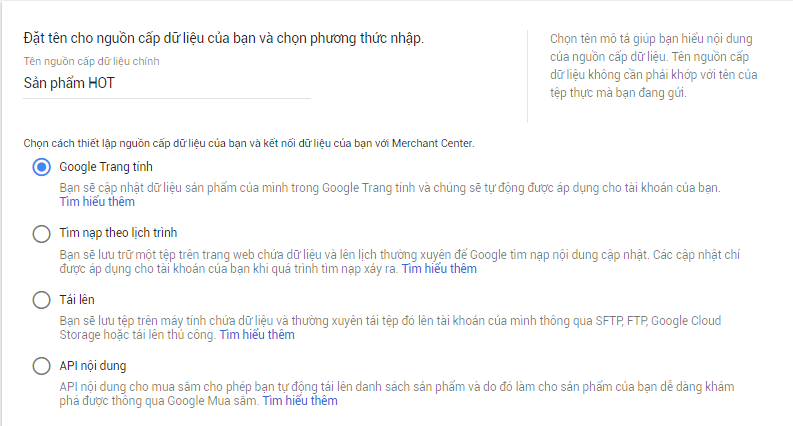
Lưu ý: Các tệp có dung lượng dưới 20MB có thể được tải lên trực tiếp. Dung lượng tệp dưới 4GB có thể được chuyển qua FTP / SFTP/ Host.
Nạp dữ liệu quả Content API, hoặc ứng dụng Sapo Google Shopping có điểm đặc biệt là giúp nguồn cấp dữ liệu được cập nhật theo thời gian thực khi dữ liệu trên trang web có sự thay đổi. Ví dụ, sản phẩm hết hàng, sản phẩm thay đổi giá … bạn chỉ cần điều chỉnh trên website, dữ liệu trên Merchant Center tự động được cập nhật theo. Từ đó tiết kiệm thời gian triển khai cho người chạy quảng cáo.
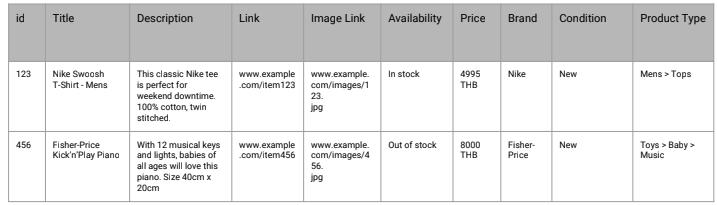
Ảnh chụp nguồn cấp dữ liệu sản phẩm trên Google
Về chi tiết cách nạp thông tin cho nguồn cấp dữ liệu mình sẽ cập nhật sau nhé.
Chỗ này thì đơn giản rồi. Bạn nhấp vào biểu tượng 3 chấm ở góc trên bên phải màn hình, và chọn Liên kết tài khoản
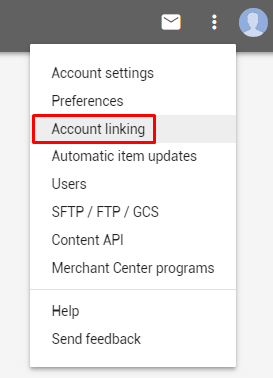
Tiếp tục nhập ID tài khoản Adwords để kết nối.
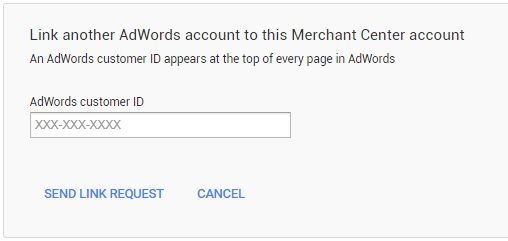
Sau đó vào Google Adwords, bạn sẽ nhận được thông báo như hình

Bạn chỉ cần click vào xem, nhấn Phê duyệt và thiết lập nốt các bước còn lại
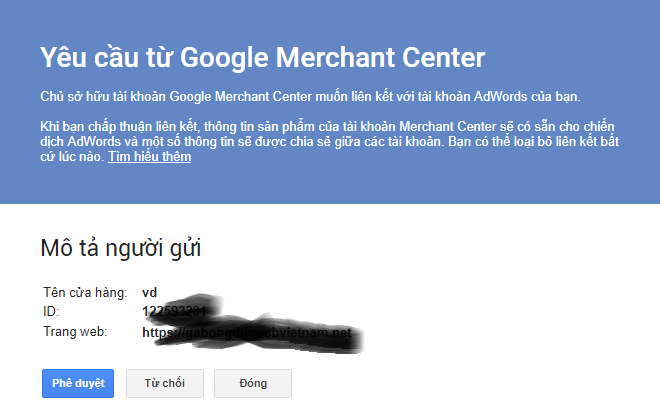
Vậy là các bước hướng dẫn sử dụng Google Shopping đã xong. Bạn có thể bắt đầu thực hành ngay nhé.